PWM输出
本示例将演示如何在BearPi-HM_Nano开发板上使用GPIO的PWM功能实现呼吸灯的效果。
一、准备工作
参考BearPi-HM_Nano十分钟上手教程完成开发环境搭建、代码获取等工作,以及熟悉代码的编译和烧录流程。
二、硬件设计
本案例将使用板载的LED来验证GPIO的PWM功能,在BearPi-HM_Nano开发板上LED的连接电路图如下图所示,LED的控制引脚与主控芯片的GPIO_2连接,所以需要编写软件去控制GPIO_2输出PWM波实现呼吸灯的效果。
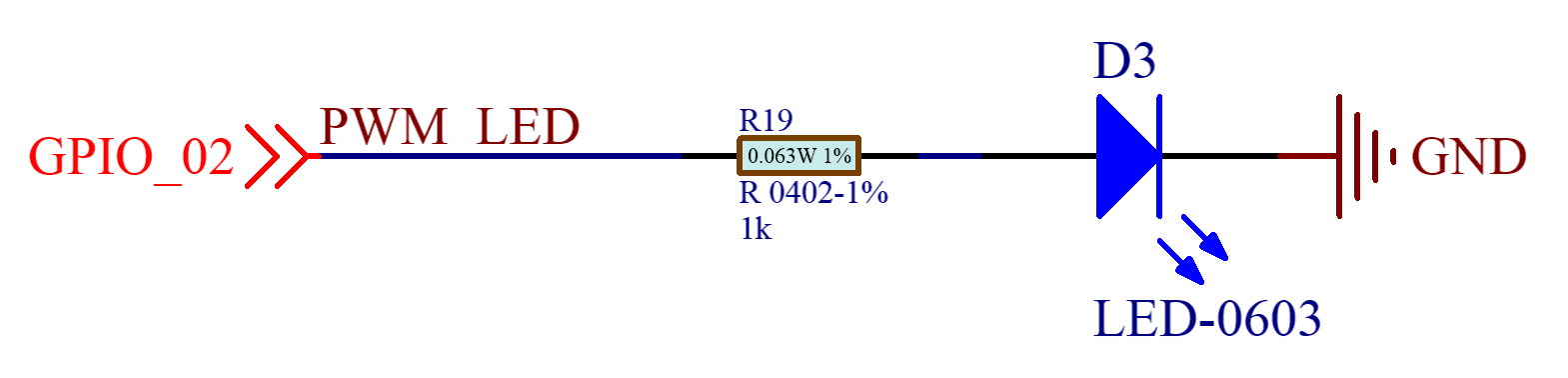
三、软件设计
主要代码分析
打开applications\BearPi\BearPi-HM_Nano\sample\B3_basic_pwm_led\pwm_example.c,PWMTask()为PWM测试主任务,该任务先调用 GpioInit()初始化GPIO,因为LED灯的控制引脚接在GPIO_2上,所以通过调用IoSetFunc()将GPIO_2复用为PWM功能,并通过PwmInit()初始化PWM2端口,最后在死循环里面间隔10us输出不同占空比的PWM波,实现呼吸灯的效果。
static void PWMTask(void)
{
unsigned int i;
GpioInit();//初始化GPIO
IoSetFunc(WIFI_IOT_IO_NAME_GPIO_2, WIFI_IOT_IO_FUNC_GPIO_2_PWM2_OUT);//设置GPIO_2引脚复用功能为PWM
GpioSetDir(WIFI_IOT_IO_NAME_GPIO_2, WIFI_IOT_GPIO_DIR_OUT);//设置GPIO_2引脚为输出模式
PwmInit(WIFI_IOT_PWM_PORT_PWM2);//初始化PWM2端口
while (1)
{
for (i = 0; i < 40000; i += 100)
{
PwmStart(WIFI_IOT_PWM_PORT_PWM2, i, 40000); //输出不同占空比的PWM波
usleep(10);
}
i = 0;
}
}
PWM API分析
本案例主要使用了以下几个API完成PWM功能实现呼吸灯功能。
GpioInit()
unsigned int GpioInit (void )
描述:
初始化GPIO外设。
IoSetFunc()
unsigned int IoSetFunc (WifiIotIoName id, unsigned char val )
描述:
设置GPIO引脚复用功能。
参数:
| 名字 | 描述 |
|---|---|
| id | 表示GPIO引脚号。. |
| val | 表示GPIO复用功能。 |
GpioSetDir()
unsigned int GpioSetDir (WifiIotGpioIdx id, WifiIotGpioDir dir )
描述:
设置GPIO输出方向。
参数:
| 名字 | 描述 |
|---|---|
| id | 表示GPIO引脚号。 |
| dir | 表示GPIO输出方向。 |
PwmInit()
unsigned int PwmInit (WifiIotPwmPort port)
描述: 初始化PWM功能。
参数:
| 名字 | 描述 |
|---|---|
| id | 表示GPIO引脚号。 |
| val | 表示要设置的上拉或下拉。 |
PwmStart()
unsigned int PwmStart (WifiIotPwmPort port, unsigned short duty, unsigned short freq )
描述:
根据输入参数输出PWM信号。
参数:
| 名字 | 描述 |
|---|---|
| port | PWM端口号。 |
| duty | 占空比。 |
| freq | 分频倍数。 |
四、编译调试
修改 usr_config.mk文件
修改vendor\hisi\hi3861\hi3861\build\config 路径下 usr_config.mk 文件,定位到第40行,打开PWM驱动使能。
CONFIG_I2C_SUPPORT=y
# CONFIG_I2S_SUPPORT is not set
# CONFIG_SPI_SUPPORT is not set
# CONFIG_DMA_SUPPORT is not set
# CONFIG_SDIO_SUPPORT is not set
# CONFIG_SPI_DMA_SUPPORT is not sety
# CONFIG_UART_DMA_SUPPORT is not set
CONFIG_PWM_SUPPORT = y
# CONFIG_PWM_HOLD_AFTER_REBOOT is not set
CONFIG_AT_SUPPORT=y
CONFIG_FILE_SYSTEM_SUPPORT=y
CONFIG_UART0_SUPPORT=y
CONFIG_UART1_SUPPORT=y
修改 BUILD.gn 文件
修改applications\BearPi\BearPi-HM_Nano\sample 路径下 BUILD.gn 文件,指定 pwm_example 参与编译。
#"B1_basic_led_blink:led_example",
#"B2_basic_button:button_example",
"B3_basic_pwm_led:pwm_example",
#"B4_basic_adc:adc_example",
#"B5_basic_i2c_nfc:i2c_example",
#"B6_basic_uart:uart_example",
运行结果
示例代码编译烧录代码后,按下开发板的RESET按键,开发板开始正常工作,LED开始不断变化亮度,实现呼吸灯的效果。
